iOS 16.1-ის უახლეს განახლებაში ჩვენ საბოლოოდ დავინახეთ iCloud Photo Library Sharing-ის დამატება. სამწუხაროდ, Apple-ს არ ჰქონდა დრო სრულად დაესრულებინა და შეემოწმებინა ეს ფუნქცია iOS 16-ის პირველ ვერსიაში ინტეგრირებისთვის, ამიტომ მოგვიწია ლოდინი. თუ iCloud-ზე გაააქტიურებთ გაზიარებულ ფოტო ბიბლიოთეკას, შეიქმნება საზიარო ბიბლიოთეკა, სადაც შეგიძლიათ მოიწვიოთ სხვა მონაწილეები და ერთად გააზიაროთ შინაარსი ფოტოებისა და ვიდეოების სახით. ყველა მონაწილეს შეუძლია არა მხოლოდ შინაარსის დამატება, არამედ მისი რედაქტირება და წაშლა, ამიტომ აუცილებელია მონაწილეებზე ორჯერ დაფიქრება.
Ეს შეიძლება იყოს დაგაინტერესოთ
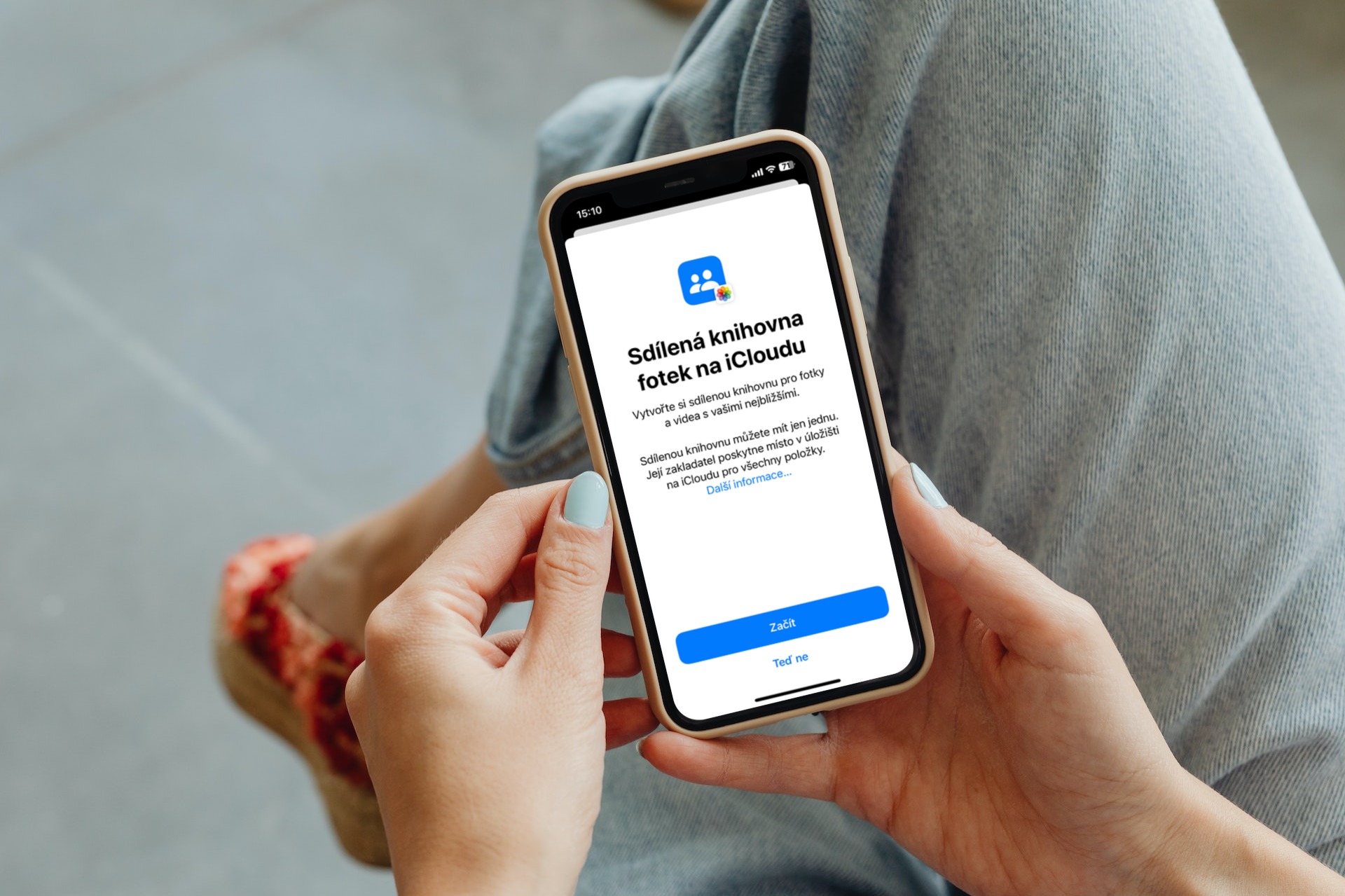
როგორ დავამატოთ მონაწილე iPhone-ის საერთო ბიბლიოთეკაში
თქვენ შეგიძლიათ მარტივად დაამატოთ მონაწილეები გაზიარებულ ბიბლიოთეკაში ფუნქციის საწყისი დაყენების დროს. თუმცა, შეიძლება აღმოჩნდეთ ისეთ სიტუაციაში, როდესაც უკვე გაქვთ გაზიარებული ბიბლიოთეკა აქტიური და დაყენებული და გსურთ მოგვიანებით დაამატოთ მას სხვა მონაწილე. კარგი ამბავი ის არის, რომ, საბედნიეროდ, ეს არ არის პრობლემა და მონაწილეები უბრალოდ შეიძლება ნებისმიერ დროს დაემატოს. ასე რომ, თუ გსურთ დაამატოთ მონაწილე თქვენს საერთო ბიბლიოთეკაში, იმოქმედეთ შემდეგნაირად:
- პირველ რიგში, გადადით თქვენს iPhone-ის მშობლიურ აპლიკაციაში პარამეტრები.
- როგორც კი გააკეთებ, ჩამოდი ქვევით, სადაც იპოვეთ და დააწკაპუნეთ განყოფილებაში ფოტოები.
- აი მაშინ ქვევით კატეგორიაში ბიბლიოთეკა გახსენით ყუთი საერთო ბიბლიოთეკა.
- შემდგომ კატეგორიაში Მონაწილეები დააჭირეთ ხაზს + დაამატეთ მონაწილეები.
- ეს გახსნის ინტერფეისს, სადაც ეს საკმარისია მოძებნეთ მომხმარებლები და გაგზავნეთ მოწვევა.
ასე რომ თქვენ შეგიძლიათ მომავალ მონაწილეს გაუგზავნოთ მოწვევა თქვენს საერთო ბიბლიოთეკაში ზემოთ მოცემული გზით. მან, რა თქმა უნდა, უნდა დაადასტუროს ეს - მხოლოდ ამის შემდეგ დაემატება საერთო ბიბლიოთეკას. მნიშვნელოვანია აღინიშნოს, რომ გაწევრიანების შემდეგ ახალი მონაწილე იხილავს მთელ კონტენტს, მათ შორის მის ჩამოსვლამდე ატვირთულს. გარდა ნახვისა, მას შეეძლება არა მხოლოდ დაარედაქტიროს, არამედ წაშალოს ფოტოები და ვიდეოები, რის გამოც ნამდვილად მნიშვნელოვანია მონაწილეების ფრთხილად შერჩევა.



